3.4.1. 使用 Evolution 邮件
程序 3.7。 在 Ubuntu 上配置 Evolution 电子邮件客户端:
1。 在 应用 菜单,指向 网络 并点击 进化邮件.
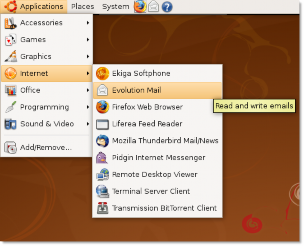
图 3.20。 启动 Evolution 邮件
![]() 很高兴知道:
很高兴知道:
这个 。进化 第一次运行 Evolution 时会在主目录中创建目录
时间。 它将其本地数据保存在此目录中。 然后,它会打开一个首次运行助手来帮助您设置电子邮件帐户。 进化的用户特定设置也存储在 .gconf/apps/进化.
这个 进化设置助手 显示并指导您完成各种步骤,使 Evolution 能够连接到您的电子邮件帐户并从其他应用程序导入文件。 点击 向前.
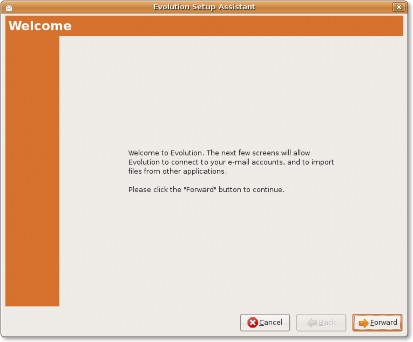
图 3.21。 配置新电子邮件帐户
2. Evolution 提供了一个集成的备份系统。 如果您将 Evolution 数据从一个系统迁移到另一个系统,请使用此对话框。 在 从备份还原 页面,您可以从旧版本的 Evolution 恢复备份文件,例如电子邮件、备忘录、地址簿、个人文件等。
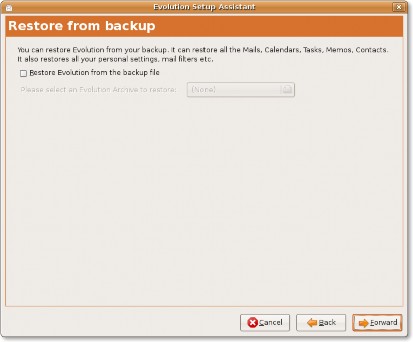
图 3.22。 恢复进化
3。 在 身份 页面,输入您的全名 姓名 框和您的电子邮件地址 电子邮箱 盒子。 这是您的 ISP 提供的电子邮件地址。 您的 Evolution 帐户已配置此信息。 点击 向前.
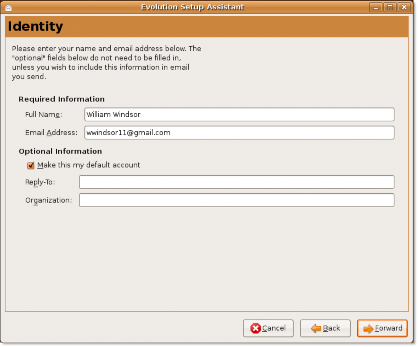
图 3.23。 设置帐户身份
![]() 请注意:
请注意:
您可以跳过 可选信息 部分。 您需要输入
中的信息 回复 和 组织 框,仅当您想将其包含在您发送的电子邮件中时。 在 回复 框中,您可以输入您的姓名、最喜欢的报价或任何其他信息,并且,在 组织 框中,键入任何名称,例如您的组织、学校或学院的名称。
4。 在 接收电子邮件 页面,在 服务器类型 框选择您的 ISP 提供的服务器类型。 Evolution 与多种服务器类型兼容,但 POP 通常用于接收电子邮件。
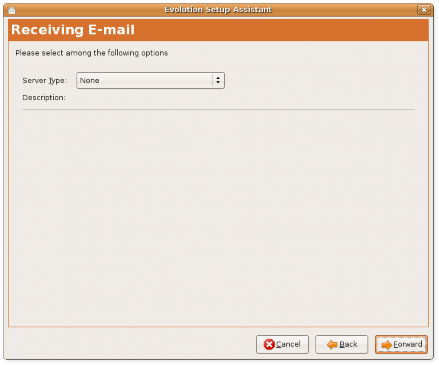
图 3.24。 选择接收电子邮件的服务器类型
![]() 请注意:
请注意:
如果您不知道服务器信息,您应该联系您的系统管理员或 ISP。
一种。 选择 POP 来自 服务器类型 框以连接到 POP 服务器并从其下载邮件。 Receiving E-mail 页面将进一步提示您输入配置信息。
![]() 请注意:
请注意:
有关服务器类型的更多信息,请参阅: https://help.ubuntu.com/communi-
ty/电子邮件客户端。
湾在 服务器 框和您的帐户用户名 用户名
盒子。 这不是您 PC 的登录名,而是您的 ISP 电子邮件帐户的登录名。
C。 在里面 安全性 部分,您可以选择 加密 or 没有加密 ,在 使用安全连接
盒子。 加密使除预期收件人之外的任何人都无法读取消息。
d。 选择 密码 ,在 验证类型 框或单击 检查支持的类型 让 Evolution 检查支持的身份验证类型。 不支持划掉的身份验证类型。 通常,密码是您向服务器进行身份验证的方式。
![]() 请注意:
请注意:
请联系您的系统管理员或 ISP 以了解支持的身份验证类型。
即 点击 向前.
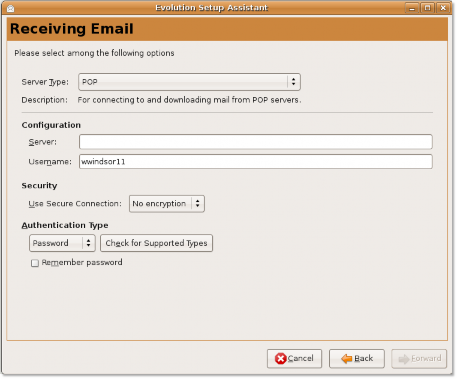
图 3.25。 提供 POP 服务器信息
5。 在 接收选项 页面,如果需要,请选择以下选项:
一种。 要在特定时间间隔后自动检查电子邮件,请选择 每隔一段时间自动检查新邮件 复选框。 指定间隔的持续时间 分钟 名单。
b。 在里面 消息存储 部分,选择 在服务器上留言 复选框 , 如果你想在服务器上留言。
C。 选择 禁用对所有 POP3 扩展的支持 复选框,如果您想禁用 POP3。
d。 点击 向前.
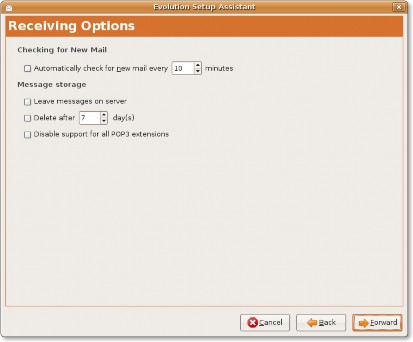
图 3.26。 指定邮件检查和存储选项
6. 在发送电子邮件页面上,根据您想要发送电子邮件的方式指定信息。 在中选择出站邮件服务器 服务器类型 框。
一种。 您可以使用两种方法发送电子邮件:SMTP 和程序发送邮件。 SMTP 是用于发送电子邮件的常用方法。 选择 SMTP 作为您的出站邮件服务器类型 服务器类型 框。
湾指定出站服务器配置:
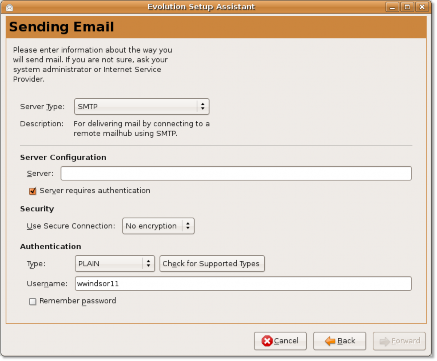
图 3.27。 提供 SMTP 服务器信息
一世。 输入主机地址 服务器 盒子。 这是您的 ISP 提供的出站服务器的地址。
ii. 指定您希望服务器如何进行身份验证。 选择 服务器需要身份验证 复选框,如果您的服务器需要身份验证。 您将被要求在 类型 盒子。 你也可以点击 检查支持的类型 对支持的类型进行进化检查。
三、 在 用户名 框。
四、 选择 记住密码 复选框,如果您希望进化记住您的密码。 然后,点击 向前。 该 账户管理 显示页面。
7. Evolution 可以访问多个电子邮件提供商。 为了区分它们,您可以为每个电子邮件提供商指定一个名称。 输入此配置或您的帐户的名称 姓名 盒子。 您可以键入您喜欢的任何名称,因为这仅供您参考。 然后,点击 向前.
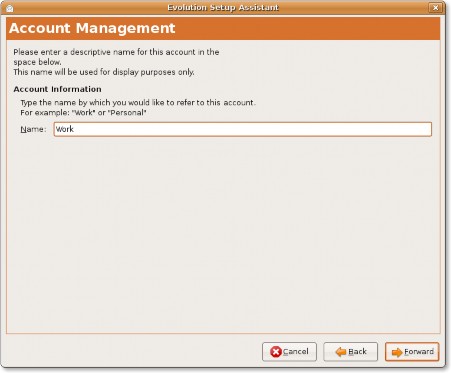
图 3.28。 提供账户信息
8。 在 时区 页面,选择您所在的时区,在地图上或从 选择 名单。 点击
向前。
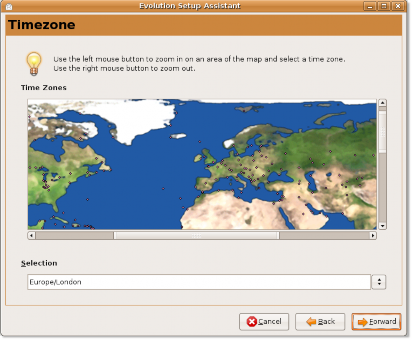
图 3.29。 指定时区
9. 配置完成。 点击 入学申请 以保存您的设置。 将显示进化窗口。
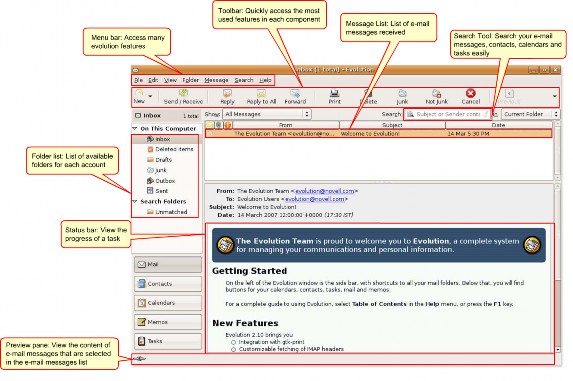
![]()
请注意:
图 3.30。 进化
有关如何使用 Evolution 电子邮件客户端的更多信息,请参阅:https://help.ubuntu.com/8.04/internet/C/email.html。


 文件记录
文件记录